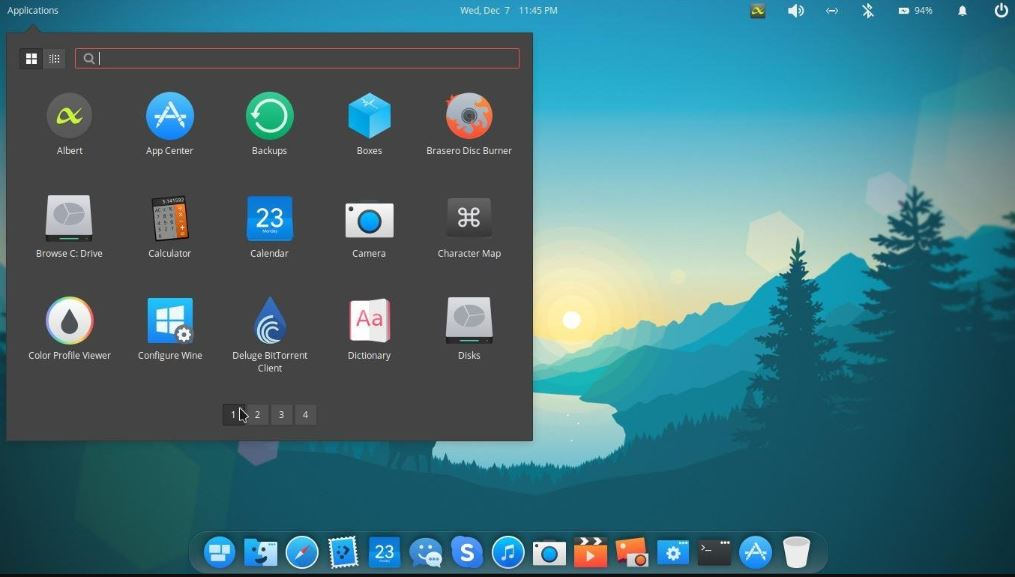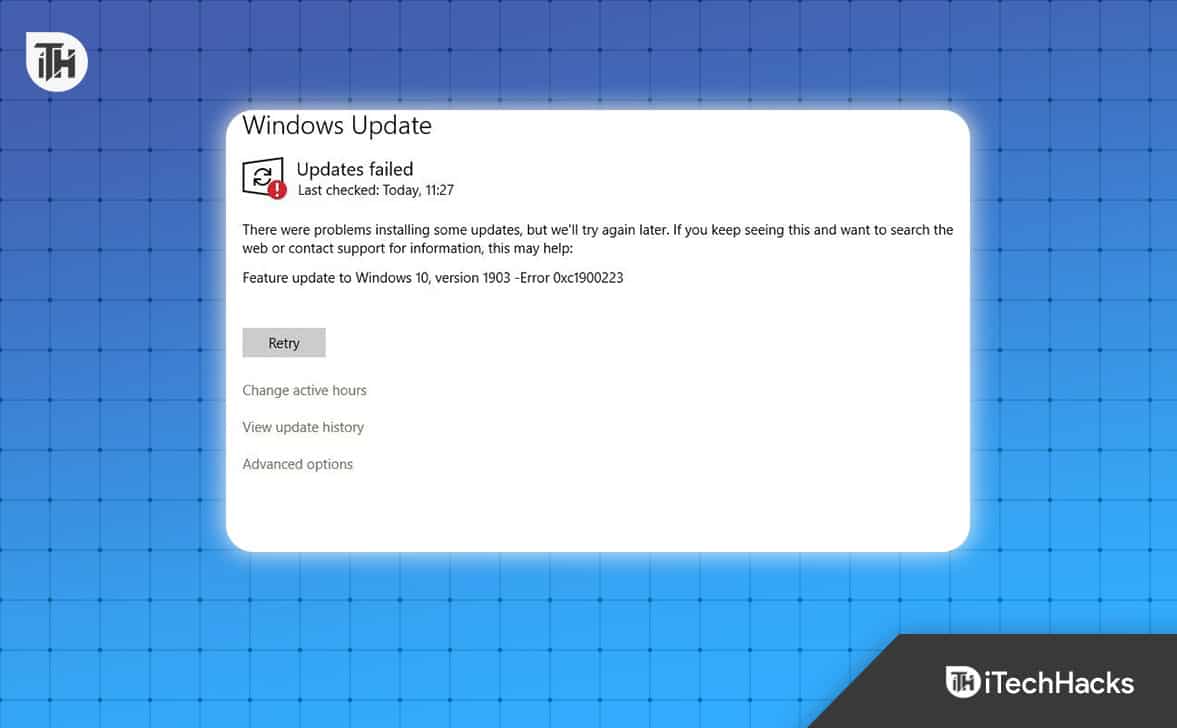Mit Docker-Windows-Server-Containern können Sie Anwendungen in isolierten Umgebungen auf Windows Server ausführen. Diese Container sind für die Verwendung mit ausführbaren Windows-Dateien konzipiert, die auf Windows Server Core- oder Nano Server-Images basieren. In diesem Beitrag werden wir darüber sprechen und sehen, wie Sie es könnenFühren Sie Ihren ersten Docket Windows Server-Container aus.
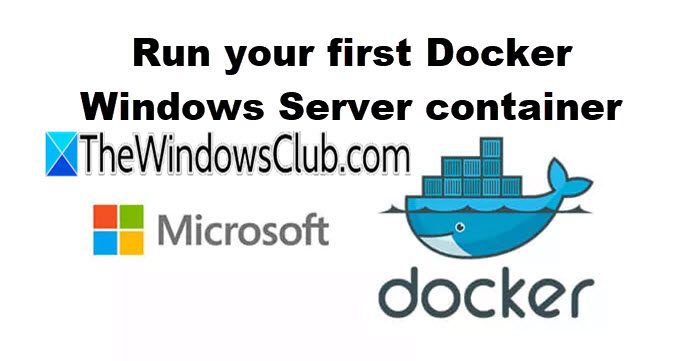
Mit Docker Windows Server-Containern können Sie Programme unter Windows in einer schlanken und isolierten Umgebung ausführen. Sie funktionieren wie kleine Pakete, die alles enthalten, was ein Programm zum Ausführen benötigt, etwa den Code, Bibliotheken und Systemtools. Diese Container basieren auf Windows Server-Images wie Nano Server oder Server Core. Sie sind schneller und verbrauchen weniger Ressourcen im Vergleich zu herkömmlichen virtuellen Maschinen. Mit Docker können Sie diese Container einfach erstellen, ausführen und verwalten. Dies hilft Entwicklern und IT-Teams, Anwendungen schneller und effizienter zu erstellen und bereitzustellen, ohne andere Programme auf demselben Server zu beeinträchtigen.
Um Ihren ersten Docker Windows Server-Container auszuführen, müssen Sie die unten aufgeführten Schritte ausführen.
- Installieren Sie die Hyper-V-Rolle und die Containerfunktion
- Installieren Sie das Docker-Modul
- Starten Sie Ihren Server neu
- Ziehen Sie Ihr Docker-Image und führen Sie es aus
Lassen Sie uns diese im Detail besprechen.
1] Installieren Sie die Hyper-V-Rolle und die Containerfunktion
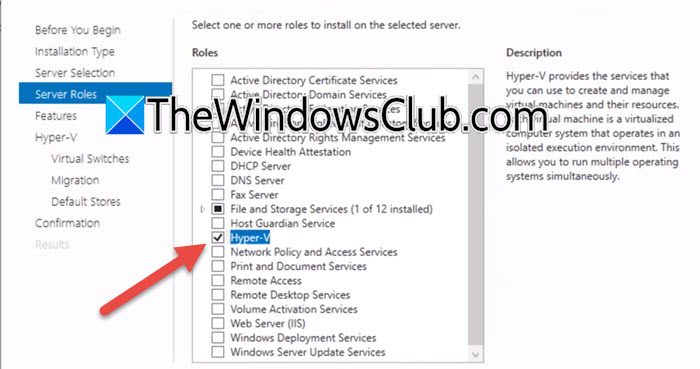
Zuerst müssen wir unseren Server für Docker vorbereiten, indem wir alle Voraussetzungen überprüfen. Dazu müssen wir das installierenHyper-V-Rollen- und Containerfunktionzuerst auf unserem System. Dazu müssen Sie die unten aufgeführten Schritte befolgen.
- OffenServermanagerund klicken Sie aufFügen Sie Rollen und Funktionen hinzu.
- Klicken Sie auf Weiter.
- WählenRollenbasierte oder funktionsbasierte Installationund klicken Sie dann auf Weiter.
- Wählen Sie nun den Server aus und klicken Sie auf Weiter.
- Da muss man dann suchenHyper-Vund markieren Sie das Kontrollkästchen, klicken Sie aufFunktionen hinzufügenwenn Sie dazu aufgefordert werden, und klicken Sie dann auf Weiter.
- Gehe zumMerkmaleTab, HäkchenBehälter,und klicken Sie auf Weiter.
- Klicken Sie dann auf Weiter, um zum zu gelangenVirtuelle SchalterTab.
- Anschließend müssen Sie Ihr Ethernet ankreuzen und auf Weiter klicken.
- Klicken Sie so lange auf Weiter, bis Sie das erreichenErgebnisseund klicken Sie auf „Installieren“, um mit der Installation zu beginnen.
Die Installation wird einige Zeit in Anspruch nehmen, da sie von den Hardwarefunktionen Ihres Servers abhängt.
Sobald Sie fertig sind, müssen Sie Ihren Server neu starten.
2] Installieren Sie das Docker-Modul
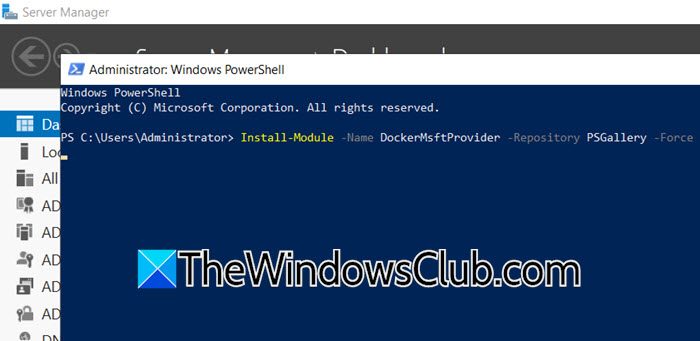
Nachdem wir die Voraussetzungen konfiguriert haben, sollen wir das Docker-Modul installieren. Sie können dies einfach tun, indem Sie den folgenden Befehl ausführenPowerShell (als Administrator).
Install-Module -Name DockerMsftProvider -Repository PSGallery -Force
Sie müssen einige Minuten warten, da die Installation des Moduls auf Ihrem Computer eine Weile dauern wird. Anschließend müssen Sie das Docker-Paket installieren. Führen Sie dazu den unten angegebenen Befehl aus.
Install-Package -Name docker -ProviderName DockerMsftProvider
Warten Sie einige Minuten, da die Installation des Pakets auf Ihrem Computer einige Zeit in Anspruch nehmen wird.
3] Starten Sie Ihren Server neu
Sobald Sie fertig sind, müssen Sie Ihren Server neu starten. Dafür können Sie entweder laufenComputer neu startenin PowerShell oder starten Sie über das Startmenü neu. Nachdem Ihr Computer hochgefahren ist, fahren Sie mit dem nächsten Schritt fort.
4] Ziehen Sie das Windows Docker-Image herunter und führen Sie es aus
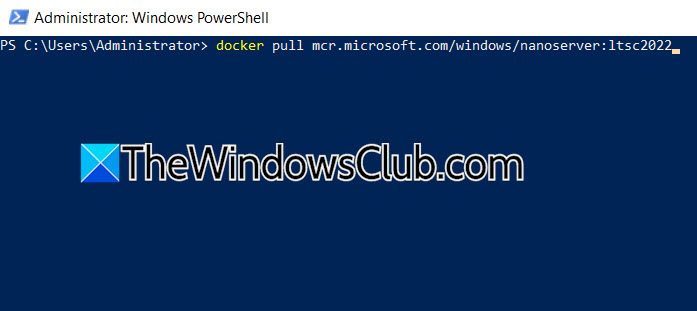
Nachdem Ihr Server nun hochgefahren ist, müssen Sie ihn öffnenPowerShellwieder mit Admin-Rechten. Anschließend müssen Sie den folgenden Befehl ausführen, um das Docker-Image abzurufen.
docker pull mcr.microsoft.com/windows/servercore:ltsc2022
Anschließend müssen Sie den folgenden Befehl ausführen, um das Docker-Image auszuchecken.
docker image ls
Sie sehen die Bilddetails, die belegen, dass Sie Docker installiert haben und über das Bild verfügen.
Sobald Sie das Bild gezogen haben, können Sie es ausführen.
docker run mcr.microsoft.com/windows/nanoserver:ltsc2022
Der genannte Befehl macht die Sitzung nicht interaktiv; Um es interaktiv zu machen, müssen Sie den folgenden Befehl ausführen.
docker run -it mcr.microsoft.com/windows/nanoserver:ltsc2022
Letzteres werden wir durchführen.
Wenn Sie den Befehl ausführen, erhalten Sie eine andere interaktive Eingabeaufforderung. Anschließend können Sie in der Docker-Eingabeaufforderung mit der Arbeit fortfahren.
Auf diese Weise haben Sie den Docker-Container initiiert und befinden sich darin. Wenn Sie also den Befehl ausführenHostname,Sie sehen den Namen des Docker-Containers, bei dem Sie sich angemeldet haben.
Wir hoffen, dass Sie Windows Docker Container auf Windows Server installieren und ausführen können.
Lesen:
Wie starte ich einen Docker-Container in Windows?
Um einen Docker-Container in Windows zu starten, stellen Sie sicher, dass Docker installiert ist und ausgeführt wird. Öffnen Sie eine Eingabeaufforderung oder PowerShell und rufen Sie dann mithilfe des Befehls ein Container-Image abDocker Pull [Bildname] (z. B. Docker Pull Microsoft/Nanoserver). Verwenden Sie nach dem Herunterladen den BefehlDocker-Ausführung [Bildname]um den Container zu starten. Sie können Optionen wie hinzufügen-Esfür interaktiven Modus oder–name [Containername]um Ihren Container zu benennen. Nachdem Sie den Befehl ausgeführt haben, wird der Container gestartet und Sie können mit ihm interagieren. Um den Behälter später zu stoppen, verwenden SieDocker Stop [Containername].
Lesen:
Kann ich Docker-Container auf Windows Server ausführen?
Ja, Sie können Docker-Container auf Windows Server ausführen, wenn der Server Container unterstützt. Windows Server bietet die notwendigen Funktionen zum Ausführen von Windows-Containern, bei denen es sich um isolierte Anwendungsumgebungen handelt. Um Docker nutzen zu können, müssen Sie die Funktion „Container“ auf dem Server aktivieren und Docker installieren.

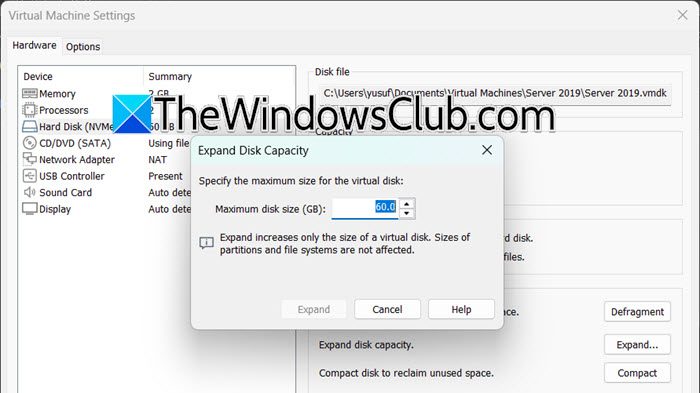

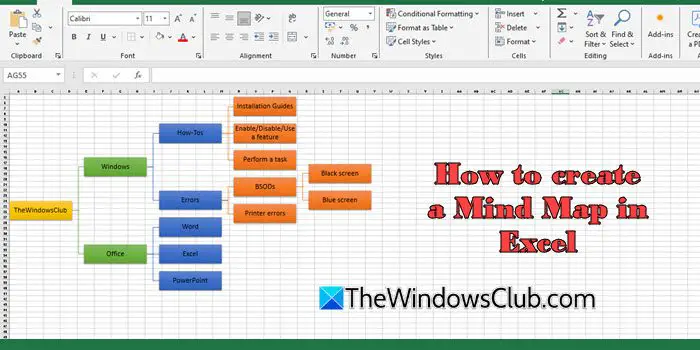
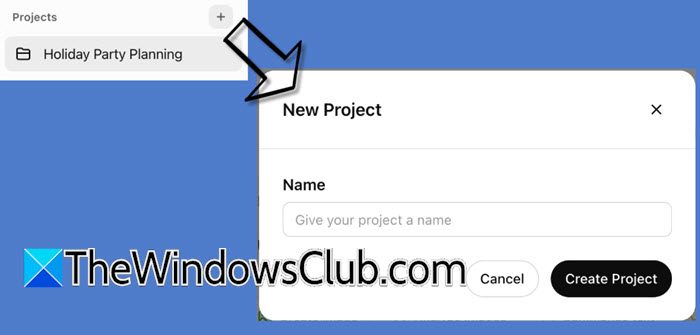
![Asus Anti-Surge wurde ausgelöst, um das System zu schützen [Fix]](https://elsefix.com/tech/tejana/wp-content/uploads/2025/04/ASUS-Anti-Surge-was-triggered.png)